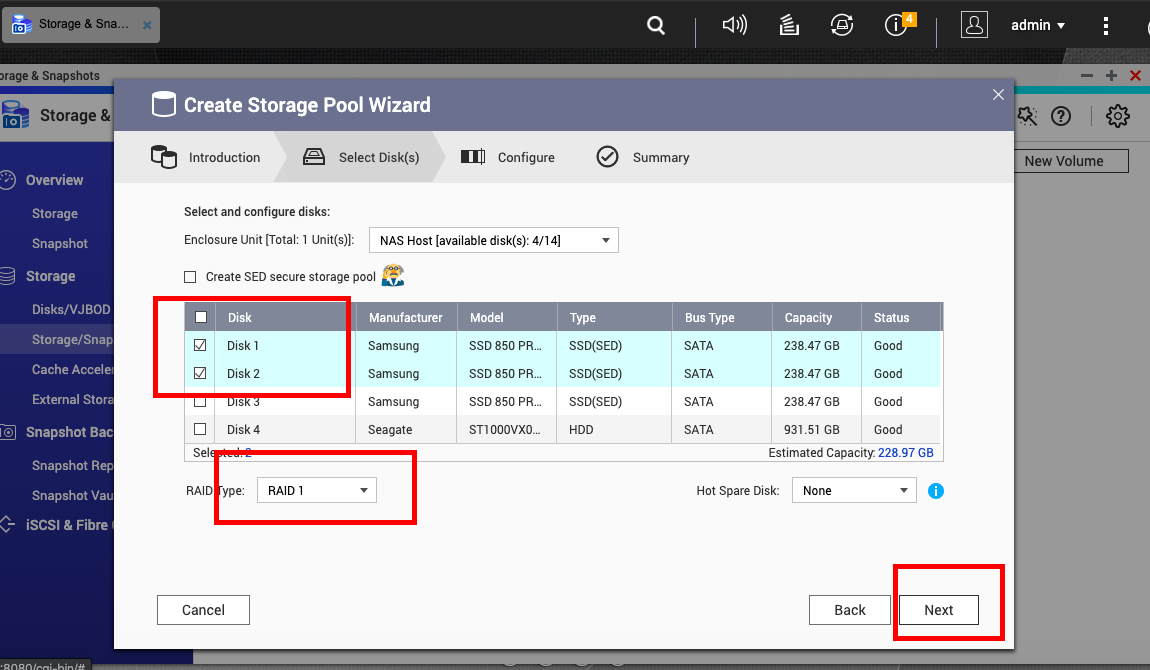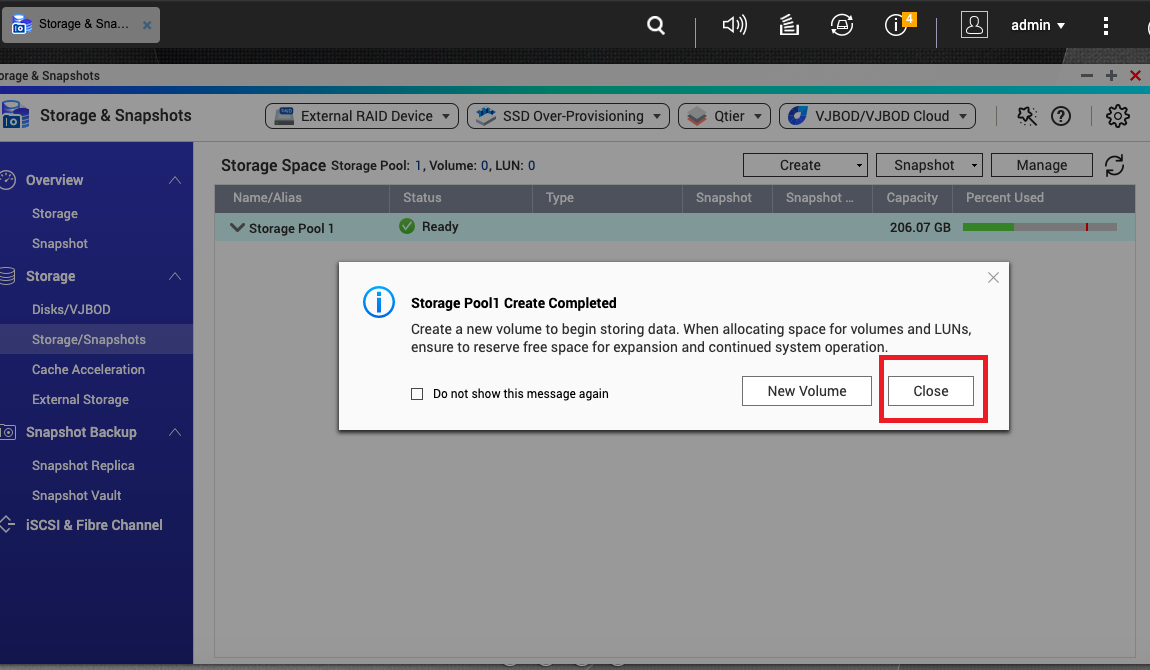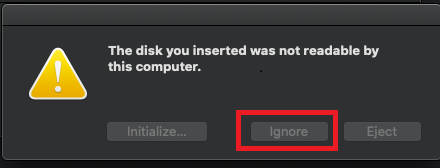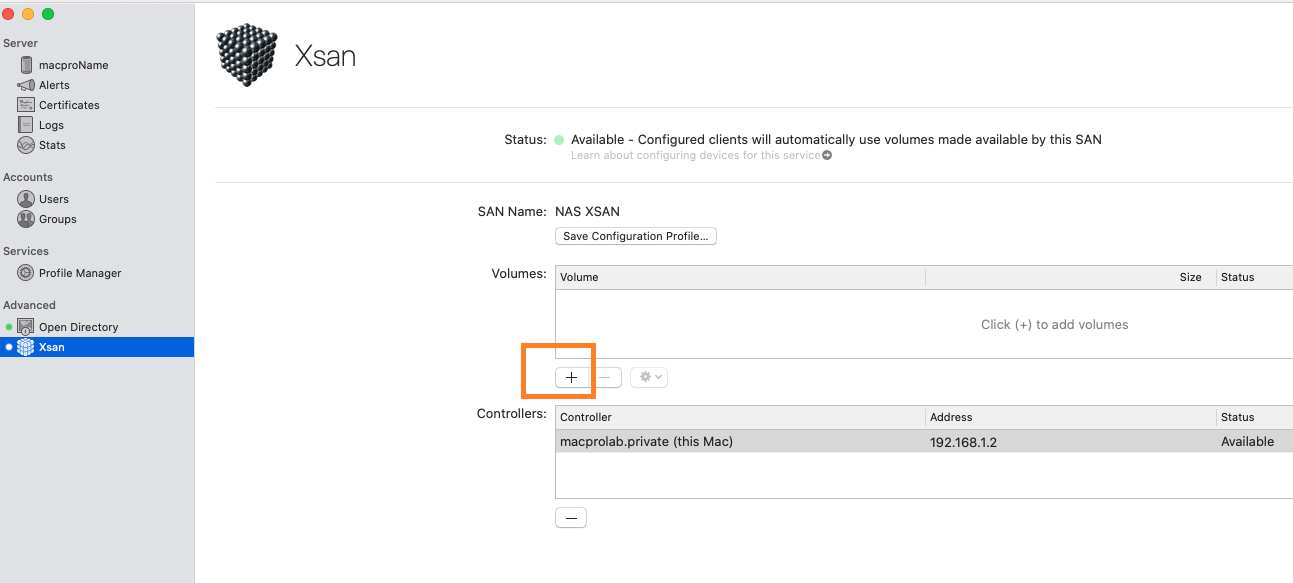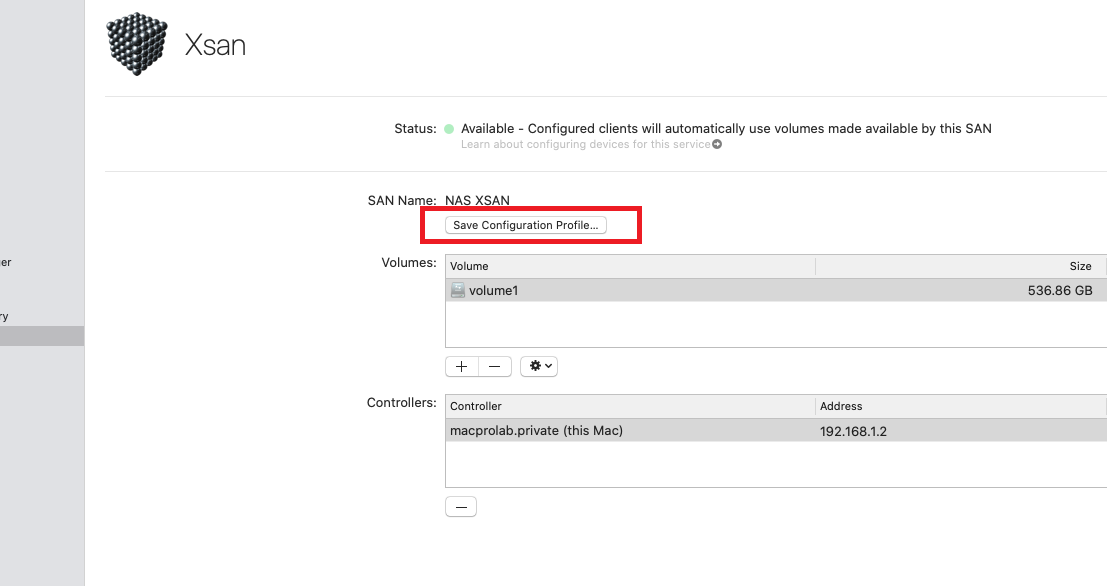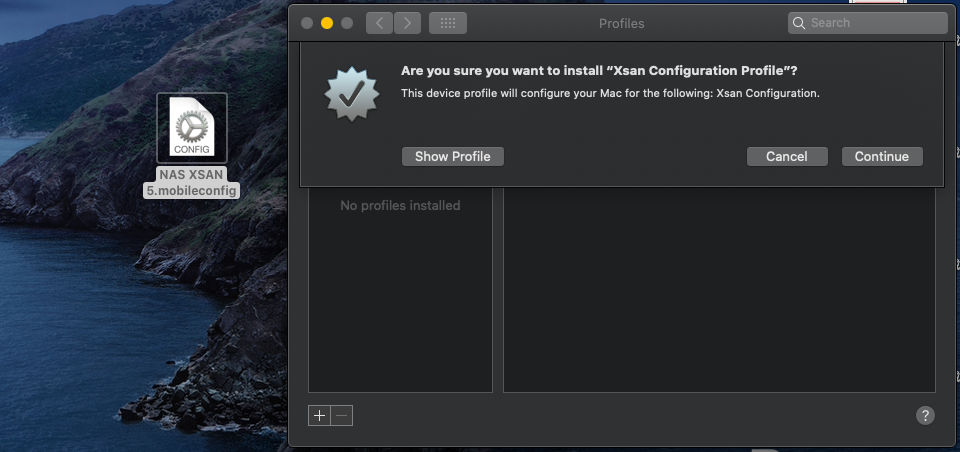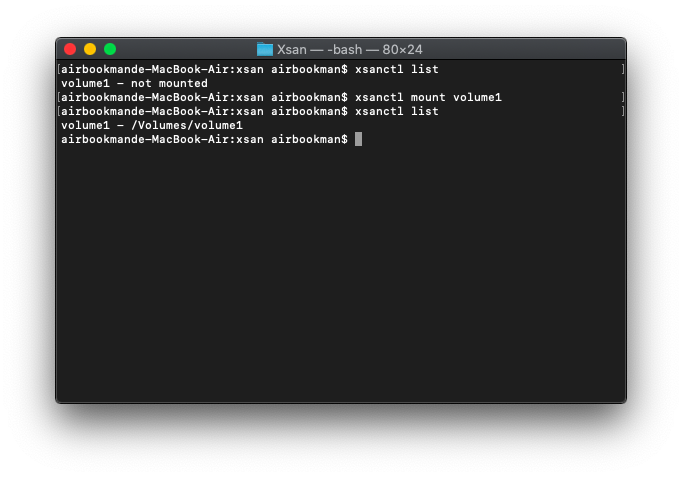Konfigurowanie podstawowego środowiska Xsan z wykorzystaniem pamięci masowej QNAP NAS i połączeń Fibre Channel
- Wprowadzenie do środowiska Xsan z serwerami QNAP NAS
- Konfiguracja pamięci masowej
- Konfigurowanie kontrolera metadanych Xsan MDC
- Konfigurowanie klienta Xsan
- Konfigurowanie serwera QNAP NAS
- Topologia sieci Xsan
- Konfigurowanie środowiska Xsan
- Tworzenie woluminu Xsan
- Konfigurowanie profilu Xsan dla klienta sieci SAN w środowisku Xsan
- Konfigurowanie klienta Xsan w terminalu
- Podłączanie woluminu Xsan
Wprowadzenie do środowiska Xsan z serwerami QNAP NAS
Xsan to opracowany przez firmę Apple klastrowy system plików, który umożliwia wielu stacjom roboczym z systemem macOS korzystanie ze wspólnej przestrzeni pamięci masowej. W środowisku Xsan wiele klientów może równocześnie odczytywać lub zapisywać ten sam plik, cały czas widząc przy tym tę samą zawartość pliku. Ten samouczek pokazuje przykład skonfigurowania prostego środowiska Xsan wykorzystującego pamięć masową QNAP NAS w sieci Fibre Channel (FC).

|
Rola |
Sprzęt |
Zainstalowane oprogramowanie |
|---|---|---|
|
Kontroler metadanych Xsan MDC |
|
|
|
Klient Xsan |
|
|
|
Udostępniona pamięć masowa |
Serwer QNAP NAS z zainstalowaną kartą FC Informacje na temat kompatybilności serwerów NAS i kart FC można znaleźć na stronie https://www.qnap.com/go/solution/fibrechannel-san. |
Najnowsza wersja systemu QTS |
|
Przełącznik Ethernet |
|
Nie dotyczy |
|
Przełącznik Fibre Channel (FC) |
|
Nie dotyczy |
Konfiguracja pamięci masowej
Wolumin Xsan wymaga osobnych przestrzeni na trzy rodzaje danych: dane użytkownika, metadane plików i dane kronik plików.
|
Typ danych |
Używana przestrzeń |
Zalecana konfiguracja RAID |
Konfiguracja do demonstracji |
|---|---|---|---|
|
Metadane |
Około 10 GB na każde 10 milionów plików |
RAID 1 |
|
|
Kronika plików |
64 KB do 512 MB na każdy wolumin |
RAID 1 |
|
|
Dane użytkownika |
Zależnie od użytkownika |
|
|
Konfigurowanie kontrolera metadanych Xsan MDC
Konfigurowanie klienta Xsan
Wykonaj następujące kroki na każdym kliencie w środowisku Xsan.
Konfigurowanie serwera QNAP NAS
Topologia sieci Xsan
Oto przykład podstawowej topologii sieci Xsan:
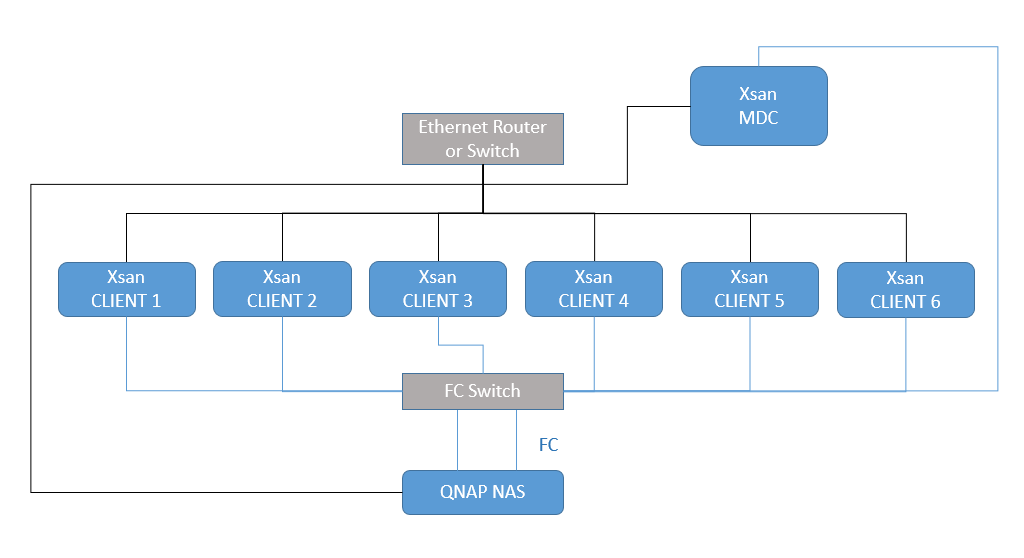
Oto wersja uproszczona, w której kontroler metadanych i klient są podłączone bezpośrednio do portów FC serwera NAS.

- Fibre Channel (FC)
- Podłącz wszystkie klienty do serwera NAS kablami FC.
- Wydajność zależy od przepustowości karty FC serwera NAS, urządzeń nadawczo-odbiorczych SFP, kabli FC, adaptera Thunderbolt na FC i przełącznika FC.
- Ethernet
- Podłącz wszystkie komputery i serwer NAS kablami ethernetowymi do routera lub przełącznika Gigabit Ethernet.
- Firma Apple zaleca tworzenie trzech niezależnych sieci Ethernet łączących wszystkie komputery w środowisku Xsan: dla Internetu, klientów DLC (Distributed LAN Client) i metadanych. Dla uproszczenia w tym samouczku utworzymy tylko sieć metadanych.
- Każdemu komputerowi w sieci Xsan przypisz statyczny adres IP i upewnij się, że wszystkie komputery mają poprawne wpisy DNS.
Porada: Jeśli chcesz użyć routera DHCP do przypisywania adresów IP, możesz zarezerwować każdy adres jako statyczny w ustawieniach routera.
Konfigurowanie środowiska Xsan
Tworzenie woluminu Xsan
Wolumin został utworzony. Nowy wolumin jest wyświetlany na liście woluminów w środowisku Xsan.
Konfigurowanie profilu Xsan dla klienta sieci SAN w środowisku Xsan
Konfigurowanie klientów w środowisku Xsan polega na nadawaniu im profili konfiguracyjnych generowanych przez sieć SAN. Dostępne są dwie metody: poprzez ręczne zastosowanie profilu lub w Menedżerze profili. W tym przykładzie ręcznie zastosujemy profil konfiguracyjny do klienta. Wykonaj następujące kroki dla każdego klienta w środowisku Xsan.
Konfigurowanie klienta Xsan w terminalu
Podczas konfigurowania klienta z wykorzystaniem profilu konfiguracyjnego Xsan może pojawić się błąd, na przykład CPDomainPlugin:101. W razie wystąpienia tego błędu spróbuj go obejść, wykonując następujące kroki.
Podłączanie woluminu Xsan
Wykonaj poniższe kroki na wszystkich klientach i na kontrolerze metadanych.
Podłączony wolumin będzie widoczny w programie Finder.